Auteur:
Eric Farmer
Denlaod Vun Der Kreatioun:
4 Mäerz 2021
Update Datum:
1 Juli 2024
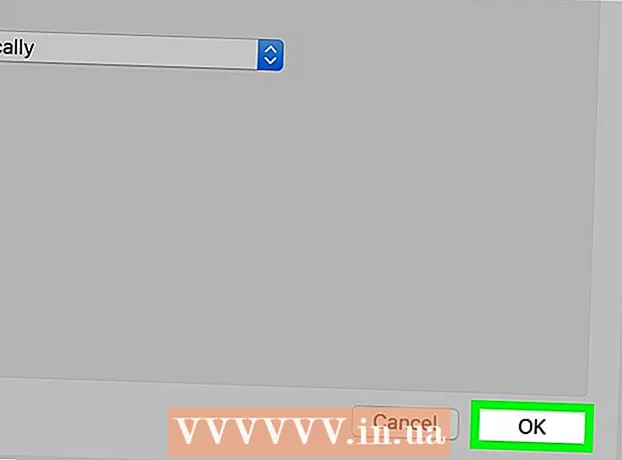
Inhalt
- Schrëtt
- Method 1 vun 3: Wéi konnektéiere ech mat engem Router
- Method 2 vun 3: Wéi eng kabellos Verbindung a Windows opzemaachen
- Method 3 vun 3: Wéi eng kabellos Verbindung a Mac OS X opzemaachen
- Tipps
- Warnungen
Dësen Artikel weist Iech wéi Dir Äre Computer direkt mat Ärem Router mat engem Ethernet Kabel verbënnt, a wéi Dir sou eng kabellos Verbindung a Windows a Mac OS X ageriicht.
Schrëtt
Method 1 vun 3: Wéi konnektéiere ech mat engem Router
 1 Kaaft en Ethernet Kabel. All Enn vun dësem Kabel (dëst ass e RJ-45, CAT5, oder CAT6 Kabel) huet e quadratesche Plug. En Ethernet Kabel gëtt benotzt fir e Computer mam Router ze verbannen.
1 Kaaft en Ethernet Kabel. All Enn vun dësem Kabel (dëst ass e RJ-45, CAT5, oder CAT6 Kabel) huet e quadratesche Plug. En Ethernet Kabel gëtt benotzt fir e Computer mam Router ze verbannen. - De Kabel deen de Modem mam Router verbënnt ass och en Ethernet Kabel, awer benotzt se net: Dir braucht et egal wou et ass.
 2 Gitt sécher datt de Router mam Netz verbonne ass. De Router muss mat engem Modem verbonne sinn, deen am Tour mam Netzwierk (Internet) verbonne muss sinn. An dësem Fall sollten d'LEDs um Router an / oder Modem sinn.
2 Gitt sécher datt de Router mam Netz verbonne ass. De Router muss mat engem Modem verbonne sinn, deen am Tour mam Netzwierk (Internet) verbonne muss sinn. An dësem Fall sollten d'LEDs um Router an / oder Modem sinn. - Wann Dir just e Modem hutt (kee Router), gitt sécher datt et mam Netz (Internet) ugeschloss ass.
 3 Fannt Ethernet Ports op Ärem Computer a Router. Si sinn quadratesch a si mat enger Rei vu Quadrate markéiert.
3 Fannt Ethernet Ports op Ärem Computer a Router. Si sinn quadratesch a si mat enger Rei vu Quadrate markéiert. - Op Router sinn Ethernet Ports normalerweis mam Label "LAN" (Local Area Network).
- Wann Dir mat engem Modem verbënnt, gëtt de korrekte Hafen als "Internet" oder "WAN" markéiert.
 4 Connect den Ethernet Kabel mat Ärem Computer a Router. Wann de Router mat engem Netzwierk ugeschloss ass, kritt de Computer direkt Zougang zum Internet.
4 Connect den Ethernet Kabel mat Ärem Computer a Router. Wann de Router mat engem Netzwierk ugeschloss ass, kritt de Computer direkt Zougang zum Internet.
Method 2 vun 3: Wéi eng kabellos Verbindung a Windows opzemaachen
 1 Öffnen de Startmenü. Fir dëst ze maachen, klickt op de Windows Logo an der ënneschter lénkser Ecke vum Écran oder dréckt op de Schlëssel ⊞ Gewannen.
1 Öffnen de Startmenü. Fir dëst ze maachen, klickt op de Windows Logo an der ënneschter lénkser Ecke vum Écran oder dréckt op de Schlëssel ⊞ Gewannen.  2 Dréckt ⚙️. Dës Ikon ass an der lénkser lénkser Säit vum Startmenü.
2 Dréckt ⚙️. Dës Ikon ass an der lénkser lénkser Säit vum Startmenü.  3 Klickt op Netz an Internet. Et ass an der ieweschter Zeil vun Optiounen.
3 Klickt op Netz an Internet. Et ass an der ieweschter Zeil vun Optiounen.  4 Klickt op D'lokal Netzwierk. Et ass op der lénker Säit vun der Fënster.
4 Klickt op D'lokal Netzwierk. Et ass op der lénker Säit vun der Fënster.  5 Gitt sécher datt déi kabelt Verbindung funktionnéiert. Den Numm vum Netzwierk an d'Wuert "Connected" soll uewen op der Säit ugewise ginn; dëst weist datt d'Ethernet Verbindung funktionnéiert.
5 Gitt sécher datt déi kabelt Verbindung funktionnéiert. Den Numm vum Netzwierk an d'Wuert "Connected" soll uewen op der Säit ugewise ginn; dëst weist datt d'Ethernet Verbindung funktionnéiert. - Wann déi kabelt Verbindung net funktionnéiert, benotzt en aneren Hafen op Ärem Router oder en aneren Ethernet Kabel.
Method 3 vun 3: Wéi eng kabellos Verbindung a Mac OS X opzemaachen
 1 Öffnen den Apple Menu. Fir dëst ze maachen, klickt op d'Apel-geformt Ikon an der ieweschter lénkser Ecke vum Écran.
1 Öffnen den Apple Menu. Fir dëst ze maachen, klickt op d'Apel-geformt Ikon an der ieweschter lénkser Ecke vum Écran.  2 Klickt op System Astellungen. Dir fannt dës Optioun am Menü.
2 Klickt op System Astellungen. Dir fannt dës Optioun am Menü.  3 Klickt op Netzwierk. D'Fënster "Netzwierk" gëtt op.
3 Klickt op Netzwierk. D'Fënster "Netzwierk" gëtt op.  4 Wielt "Lokal Netzwierk". Et ass am lénksen Deel.
4 Wielt "Lokal Netzwierk". Et ass am lénksen Deel.  5 Klickt op Zousätzlech. Et ass eng Optioun uewe riets vun der Fënster.
5 Klickt op Zousätzlech. Et ass eng Optioun uewe riets vun der Fënster.  6 Klickt op den Tab TCP / IP. Dësen Tab ass uewen an der Advanced Advanced Fënster.
6 Klickt op den Tab TCP / IP. Dësen Tab ass uewen an der Advanced Advanced Fënster.  7 Gitt sécher d'Benotzung vun DHCP ass am Configuréieren IPv4 Menü ausgewielt. Wann net, wielt d'Configuréieren IPv4 Checkbox uewen um Écran a wielt dann Benotzt DHCP.
7 Gitt sécher d'Benotzung vun DHCP ass am Configuréieren IPv4 Menü ausgewielt. Wann net, wielt d'Configuréieren IPv4 Checkbox uewen um Écran a wielt dann Benotzt DHCP.  8 Klickt op Ufro DHCP Adress. Et ass eng Optioun op der rietser Säit vun der Säit. De Computer gëtt elo Zougang zum Internet wann en iwwer en Ethernet Kabel ugeschloss ass.
8 Klickt op Ufro DHCP Adress. Et ass eng Optioun op der rietser Säit vun der Säit. De Computer gëtt elo Zougang zum Internet wann en iwwer en Ethernet Kabel ugeschloss ass.  9 Klickt op ok. Et ass eng Optioun am ënneschten rietsen Eck vum Écran. Dëst wäert d'Ethernet Verbindung aktivéieren.
9 Klickt op ok. Et ass eng Optioun am ënneschten rietsen Eck vum Écran. Dëst wäert d'Ethernet Verbindung aktivéieren.
Tipps
- Benotzt en USB / C bis Ethernet Adapter fir en Ethernet Kabel mat Ärem Mac ze verbannen wann en keen Ethernet Hafen huet.
Warnungen
- Wann Dir eng Ethernet Verbindung als Är primär Internetverbindung benotzt, da muss de Computer an enger stationärer Positioun sinn (dat heescht, et kann net vu Plaz op Plaz geréckelt ginn).



